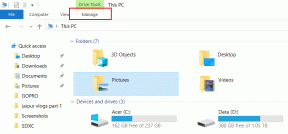Cele mai bune 5 moduri de a remedia Găsește-mi iPhone-ul nu funcționează
Miscellanea / / May 20, 2022
Găsește-mi iPhone-ul este un serviciu excelent oferit de Apple, care te ajută să faci ceea ce sugerează numele: găsește-ți iPhone-ul atunci când este pierdut. Puteți să vă dezactivați iPhone-ul, să îi ștergeți datele și chiar să găsiți o locație aproximativă pe hartă.

Deși funcția este extrem de utilă, nu ați dori ca ea să eșueze atunci când aveți cea mai mare nevoie de ea. Iată câțiva pași importanți pe care îi puteți lua pentru a vă asigura că Găsește-mi iPhone-ul funcționează și pentru a remedia problema dacă Găsește-mi iPhone-ul nu funcționează pe dispozitivul tău. Prevenirea este întotdeauna mai bună decât vindecarea, așa că este bine să aveți aceste setări activate.
1. Asigurați-vă că iCloud și Find My iPhone sunt activate
iPhone-ul dvs. trebuie să fie conectat la un cont Apple pentru ca Find My iPhone să funcționeze. De asemenea, este vital ca comutatoarele iCloud și Find My iPhone să fie activate pentru ca funcția să funcționeze. Iată cum le puteți activa pe ambele pe iPhone.
Pasul 1: Deschideți aplicația Setări pe iPhone și atingeți profilul din partea de sus.

Pasul 2: Dacă nu ați făcut-o deja, conectați-vă la contul Apple pentru a activa sincronizarea iCloud. Dacă iPhone-ul dvs. apare pe lista de dispozitive, este conectat cu succes.

Pasul 3: Apoi, atingeți Găsește-mi.
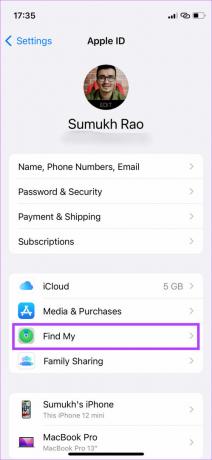
Pasul 3: Selectați Găsiți iPhone-ul meu și activați comutatoarele de lângă Găsește-mi iPhone-ul și Găsește-mi rețeaua.


Pasul 4: Dacă doriți să activați Find My iPhone pe un alt dispozitiv conectat la același ID Apple, mai întâi selectați dispozitivul.

Pasul 5: Apoi, atingeți Găsiți iPhone-ul meu.
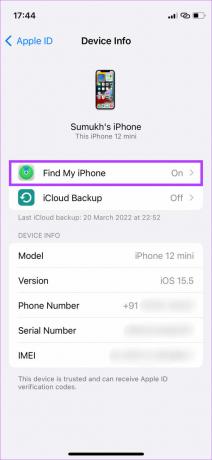
Pasul 6: Activați comutatoarele așa cum este menționat la Pasul 3.

Activarea comutatorului Trimite ultima locație va trimite ping la ultima locație cunoscută către serverele Apple dacă bateria iPhone-ului tău este descărcată.
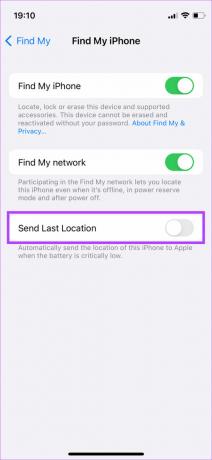
Acest lucru poate fi util dacă iPhone-ul tău rămâne fără baterie și vrei să știi locația lui aproximativă.
2. Actualizați-vă iPhone-ul la iOS 15 sau o versiune ulterioară
Cu iOS 15, Apple a adăugat posibilitatea de a vă localiza iPhone-ul prin Find My iPhone chiar și după ce l-a oprit. Acest lucru poate fi extrem de util, deoarece mai devreme, dacă cineva a oprit iPhone-ul, puteai vedea doar ultima locație cunoscută în care a fost pornit.
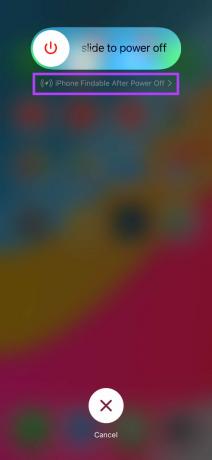
Așadar, actualizați iPhone-ul la iOS 15 sau o versiune ulterioară, astfel încât Find My iPhone va continua să funcționeze chiar și atunci când iPhone-ul este oprit.
3. Conectați-vă cu același cont iCloud ca și iPhone
Unul dintre cei mai importanți pași în timpul găsirii unui iPhone pierdut prin Find My iPhone este să vă conectați la Găsiți site-ul meu folosind același ID Apple pe care l-ați folosit pentru a vă conecta pe iPhone. Utilizarea unui ID Apple diferit nu va afișa dispozitivul.
Dacă nu ești sigur ce ID Apple ai folosit pe iPhone, verifică lista de dispozitive de pe Mac sau iPad dacă ai unul pentru a vedea dacă iPhone-ul este unul dintre ele. Dacă este, atunci este același ID Apple. Iată cum să vă verificați lista de dispozitive de pe un iPad.
Verificați lista de dispozitive de pe un iPad
Pasul 1: Deschideți aplicația Setări pe iPad și atingeți profilul dvs. în panoul din stânga.

Pasul 2: Derulați în jos în panoul din dreapta și ar trebui să vedeți lista de dispozitive conectate la ID-ul dvs. Apple.

Verificați lista de dispozitive de pe un Mac
Pasul 1: Faceți clic pe logo-ul Apple din colțul din stânga sus al aplicației.

Pasul 2: Selectați opțiunea Preferințe de sistem.

Pasul 3: Faceți clic pe ID Apple.

Pasul 4: Lista dispozitivelor conectate la ID-ul tău Apple va apărea în panoul din stânga.

4. Activați Serviciile de localizare pe iPhone
Deoarece Find My iPhone este necesar pentru a afișa locația iPhone-ului dvs. pe hartă, iPhone-ul dvs. trebuie să aibă serviciile de localizare activate. Iată cum îl puteți activa pe iPhone.
Pasul 1: Deschideți aplicația Setări pe iPhone și derulați în jos la secțiunea Confidențialitate.
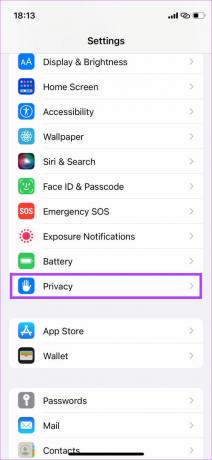
Pasul 2: Atingeți pe Servicii de localizare.
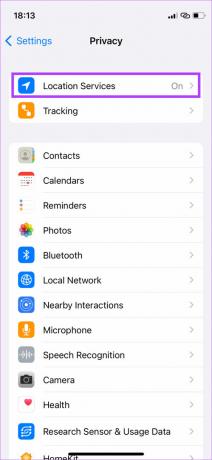
Pasul 3: Acum, activați comutatorul de lângă Servicii de localizare.

5. Setați data și ora pentru a se actualiza automat
Unii utilizatori să raporteze că Find My iPhone nu a funcționat pentru ei, deoarece data și ora de pe iPhone nu au fost actualizate. Setarea datei și orei pentru actualizarea automată ar trebui să împiedice acest lucru. Iată cum să o faci.
Pasul 1: Deschideți aplicația Setări pe iPhone și selectați opțiunea General.
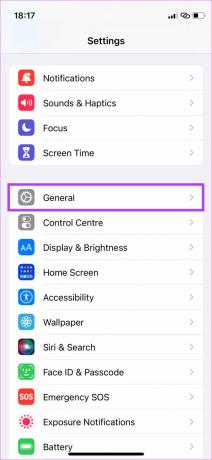
Pasul 2: Navigați la setările pentru dată și oră.
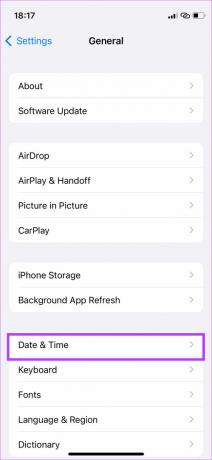
Pasul 3: Activați comutatorul de lângă Setați automat.
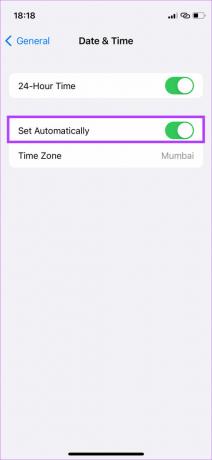
Găsiți și localizați iPhone-ul pierdut
Indiferent dacă ți-ai pierdut iPhone-ul sau nu, urmând acești pași se va asigura că Găsește-mi iPhone-ul funcționează conform intenției. Deși sperăm să nu-ți pierzi niciodată iPhone-ul, este întotdeauna bine să fii pregătit.
Ultima actualizare pe 19 mai 2022
Articolul de mai sus poate conține link-uri afiliate care ajută la sprijinirea Guiding Tech. Cu toate acestea, nu afectează integritatea noastră editorială. Conținutul rămâne imparțial și autentic.